你知道ppt文本框怎么删除吗?发布时间:2021年01月21日 14:44
PPT是我们经常使用的办公软件,它功能强大,排版美观,是我们汇报工作时最长使用的软件。随着它的强大,我们遇到的问题也越来越多。今天,我们就才从最基础的开始讲起。咱们今天就来说说,PPt文本框怎么删除。
下面就来看看我们分享的步骤详情吧!方法很简单,需要的同学可以参考下!
方法一:
1、首先,我们在电脑上打开PPT程序,然后进入到PPT操作界面,会看到带有文本框的幻灯片。(如图所示)

2、我们在左上角找到【开始】的按钮,然后找到【新建幻灯片】

3、我们选择最后一个空白,双击一下就能插入进去。

4、这时候,我们就会看到新建的幻灯片就没有带文本框了。是不是很简单呢?
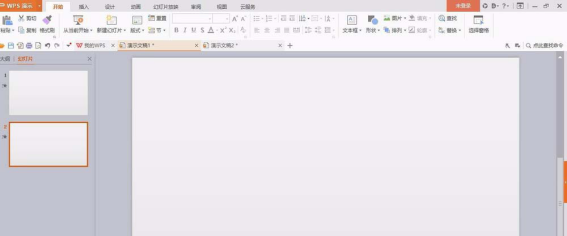
方法二:
1、首先,我们打开ppt的操作界面;之后,我们把页面上的文本框删掉。(如图所示)
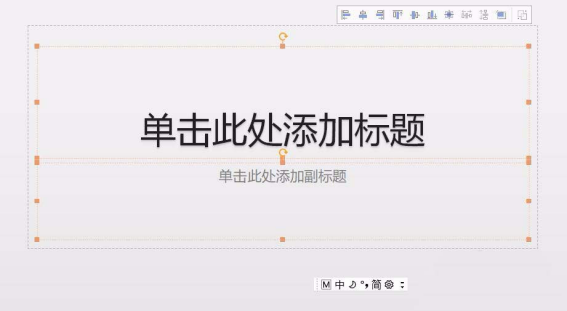
2、然后,我们选中这个空白的文本框,然后复制粘贴一下,这样一来,我们就会看到第二张也是没有带文本框的界面。接下来的页面,都可以用这个方法哦!

方法三:
1、首先,在电脑上打开PPT程序,然后进入到PPT操作界面,点击界面中的【新键幻灯片】的按钮并打开。
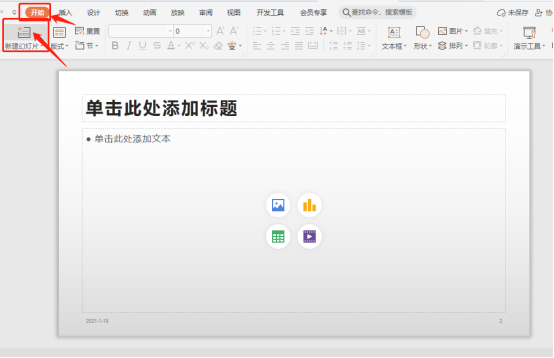
2、然后,在幻灯片中刚找到要删除的文本框,用鼠标选中文本框,然后在键盘上点击【Delete键】,就可以删除文本框了。
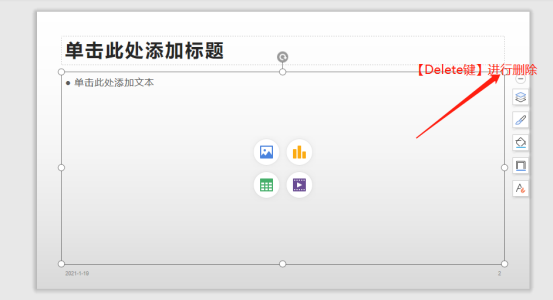
3、最后,可以看到PPT幻灯片中文本框删除了,问题解决。

以上就是我分享的关于PPt删除文本框的3种方法啦,你们学会了吗?还有什么好的办法,欢迎一起交流哦!
本篇文章使用以下硬件型号:联想小新Air15;系统版本:win10;软件版本:PowerPoint 2016。





















